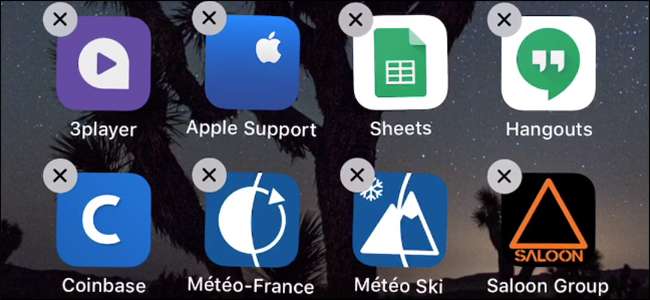
Jeśli jesteś podobny do mnie, pobrałeś dziesiątki aplikacji na iOS, wypróbowałeś je, a potem nigdy więcej ich nie użyłeś. Zamiast zostawiać je, aby zaśmiecały ekran główny, powinieneś się ich pozbyć.
ZWIĄZANE Z: Jak usunąć wbudowane aplikacje Apple z ekranu głównego iOS
Usuwanie aplikacji jest dość proste, ale w iOS nie jest to właściwie wyjaśnione. Pozostawienie nieużywanych aplikacji w pobliżu może spowodować, że ekran główny, a także zajmą niepotrzebne miejsce. Zawsze możesz ponownie pobrać aplikację ze sklepu, więc dlaczego nie usunąć ich po prostu i nie przeszkadzać. Możesz też usuń aplikacje wbudowane w iOS, których nie używasz . Po usunięciu aplikacji aplikacja i jej dane są usuwane z urządzenia. Jeśli chcesz usunąć aplikację, ale zachować jej dane, możesz zamiast tego odciążyć aplikację. Oto jak to zrobić.
Usuń aplikację i jej dane
Stuknij i przytrzymaj ikonę aplikacji na ekranie głównym, aż ikony zaczną drżeć. Uważaj, aby nie naciskać zbyt mocno, w przeciwnym razie aktywujesz 3D Touch.
Aktualizacja : Począwszy od iOS 13, musisz przytrzymaj i kliknij „Zmień kolejność aplikacji” lub przytrzymaj i przytrzymaj, aż menu kontekstowe zniknie, a ikony zaczną drżeć.
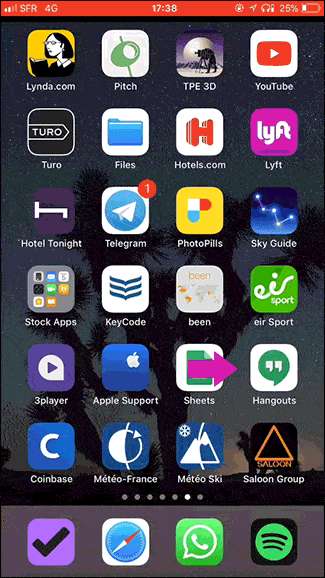
Gdy ikony zaczną tańczyć, dotknij „X”, który pojawia się w lewym górnym rogu ikony aplikacji.
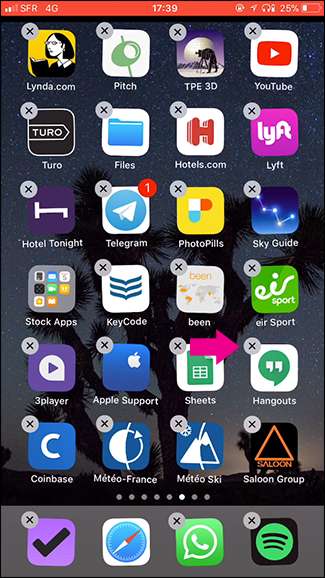
Następnie kliknij „Usuń” w oknie potwierdzenia. Aplikacja i wszystkie jej dane zostaną usunięte, a ikona aplikacji znika z ekranu głównego.
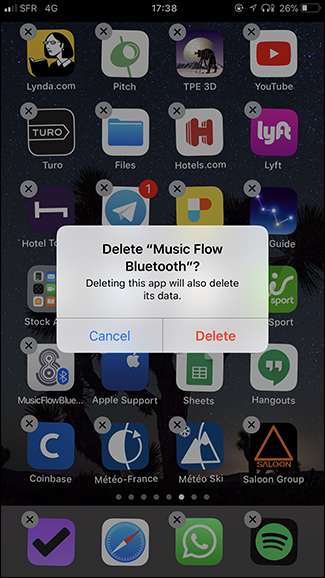
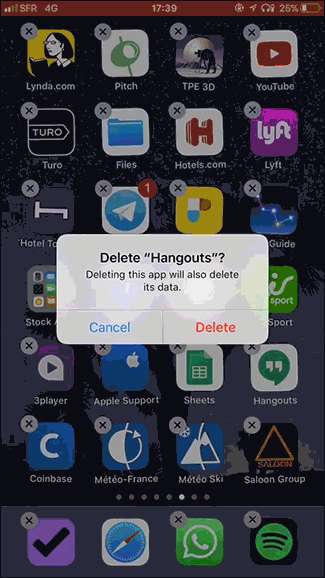
Możesz także usunąć aplikacje, przechodząc do Ustawienia> Ogólne> Pamięć iPhone'a (lub Pamięć iPada).


Tutaj zobaczysz listę wszystkich aplikacji na swoim urządzeniu z iOS, a także ilość zajmowanego przez nie miejsca.
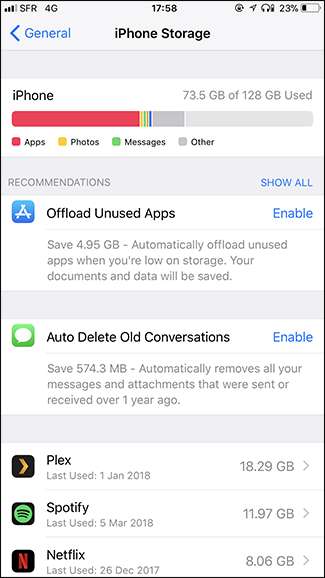
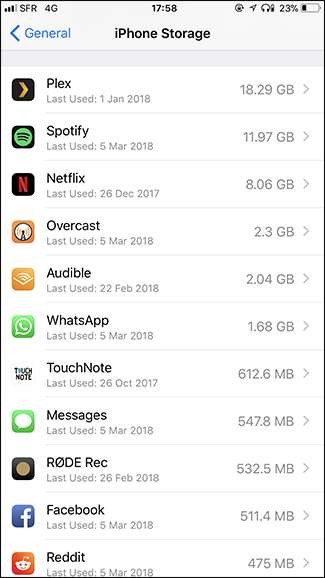
Kliknij aplikację na liście. Na stronie aplikacji kliknij opcję „Usuń aplikację”, a następnie potwierdź usunięcie.
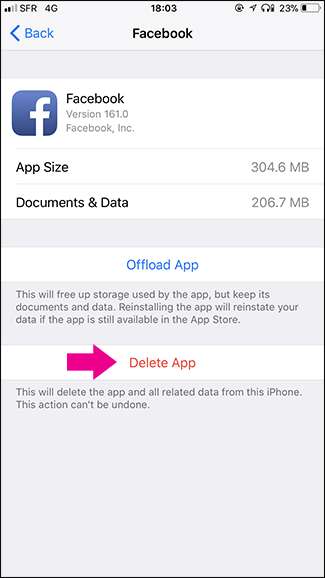
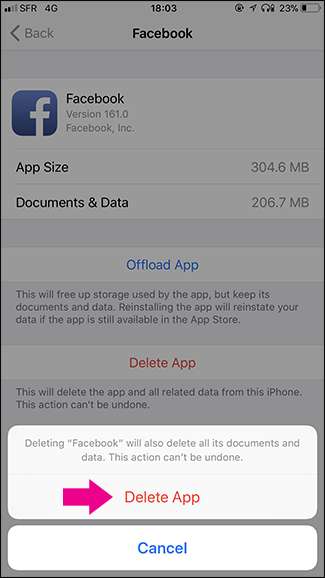
Po raz kolejny aplikacja i wszystkie jej dane zostaną usunięte z urządzenia.
Odładuj aplikację, ale zachowaj jej dane
ZWIĄZANE Z: Jak zwolnić miejsce na iPhonie lub iPadzie, rozładowując nieużywane aplikacje
Jeśli chcesz usunąć aplikację, ale nie chcesz usuwać wszystkich jej danych, możesz zamiast tego zdecyduj się go rozładować . Spowoduje to usunięcie aplikacji, ale zachowaj wszystkie utworzone przez nią dane na urządzeniu z systemem iOS.
Aby odciążyć aplikację, wybierz Ustawienia> Ogólne> Pamięć iPhone'a (lub Pamięć iPada).


Aby ustawić urządzenie iOS tak, aby automatycznie wyładowywało nieużywane aplikacje, gdy zaczyna brakować miejsca, dotknij Włącz obok opcji Odciąż nieużywane aplikacje.
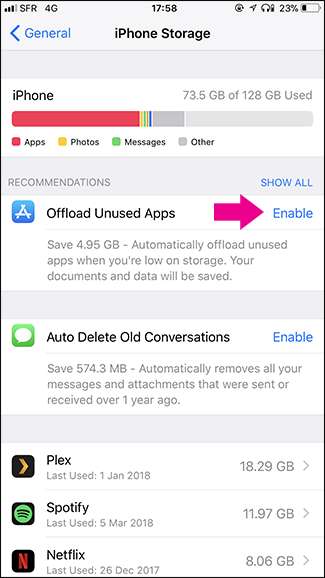
Aby odciążyć pojedynczą aplikację, dotknij aplikacji na liście nieco niżej na tej stronie. Na stronie aplikacji dotknij opcji „Odładuj aplikację”, a następnie potwierdź swoje działanie.
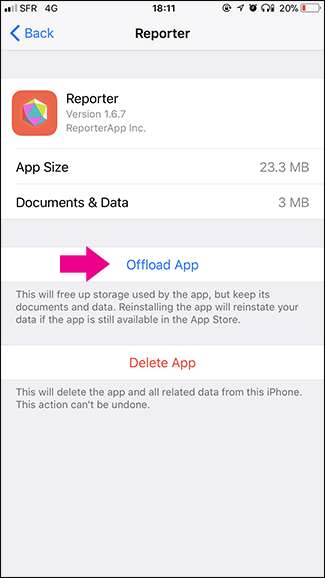
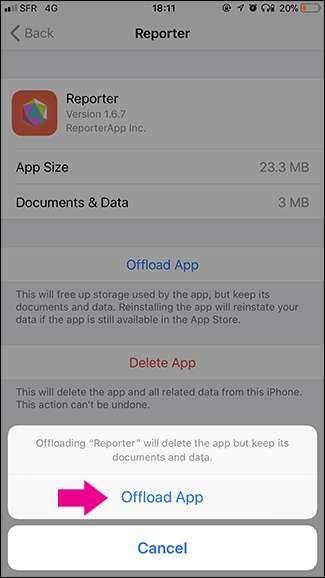
Spowoduje to usunięcie aplikacji, ale zachowaj jej dane. I oczywiście możesz w dowolnym momencie ponownie zainstalować aplikację ze sklepu App Store.







